In diesem Beitrag beschäftigen wir uns mit der Verwaltung eines Ecotank-Druckers von Epson (ET-Series). Diese Drucker benötigen keine Software-Installation auf dem Computer und stellen alles Notwendige für die Konfiguration und Durchführung von Firmware-Updates über eine Web-Oberfläche im Browser zur Verfügung.
Verbunden werden die EcoTank-Drucker fast immer über Wireless-LAN. Das Gerät erhält bei der Erstkonfiguration eine IP-Adresse vom DHCP-Server. Greifen wir über einen Webbrowser auf die Webseite unseres Epson-Druckers zu, stehen uns viele Informationen und Einstellungsmöglichkeiten zur Verfügung. Ich zeige euch, wie ihr ein Firmware-Update auf eurem Drucker durchführen könnt, wie sich die Stromsparoption aktivieren lässt und wie das Passwort vom Administrator geändert werden kann.
Inhaltsverzeichnis: Ein Firmware-Update von Epson EcoTank Drucker über die Weboberfläche (IP) durchführen
Du hast noch keinen Epson EcoTank-Drucker? Das sind die drei aktuellen Bestseller auf Amazon*:
Auf die Weboberfläche (Web UI) von dem EcoTank zugreifen: IP-Adresse im Browser eingeben
Möchten wir auf die Weboberfläche unseres Epson EcoTanks zugreifen, können wir die vom DHCP-Server vergebene IP-Adresse über den Webbrowser aufrufen. Die Warnung, die uns bei dem Aufruf angezeigt wird, kann ignoriert werden, da es uns lediglich darüber informiert, dass kein SSL-Zertifikat vorhanden ist und die Verbindung nicht über das HTTPS-Protokoll verschlüsselt ist. Da wir uns nur im lokalen Netzwerk befinden, ist das auch völlig in Ordnung so.
Welche IP-Adresse hat mein Epson EcoTank Drucker?
Die IP-Adresse für den Zugriff, auf die Weboberfläche über den Browser auf den Epson EcoTank, kann sehr einfach ermittelt werden. Verwende die Tastenkombination [Windows-Taste + i], um die Einstellungen unter Microsoft Windows 11/10 zu öffnen.
- Navigiere mit der Maus auf [Bluetooth und Geräte]
- Klicke auf die Schaltfläche [Drucker und Scanner]
- Wähle den Epson-Drucker in der Geräteansicht aus [EPSON0 …]
- Öffne die [Geräteinformationen] mit einem Mausklick auf den letzten Eintrag

Die IP-Adresse befindet sich direkt hinter dem Abschnitt [Webseite:]. Du kannst den Link jetzt anklicken, um das Webinterface vom Epson-EcoTank im Browser zu öffnen.
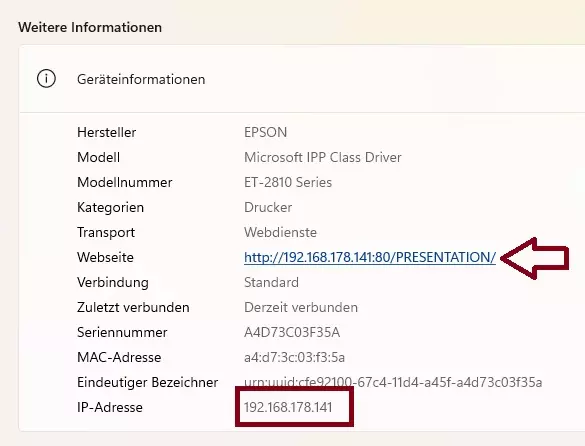
Der Weboberfläche können einige Status-Informationen über das Gerät entnommen werden:
- Product Status: Informationen über die Tintenbestände und der aktuellen Firmware-Version.
- Network Status: Informationen über die Netzwerkeinstellungen und die Qualität der Verbindung.
- Usage Status: Der aktuelle Verbrauchsstatus vom Epson-EcoTank mit Informationen, wie viele Druck- und Kopiervorgänge insgesamt durchgeführt worden sind.
- Hardware Status: Zeigt die Funktion vom Wi-Fi und vom Scanner an.
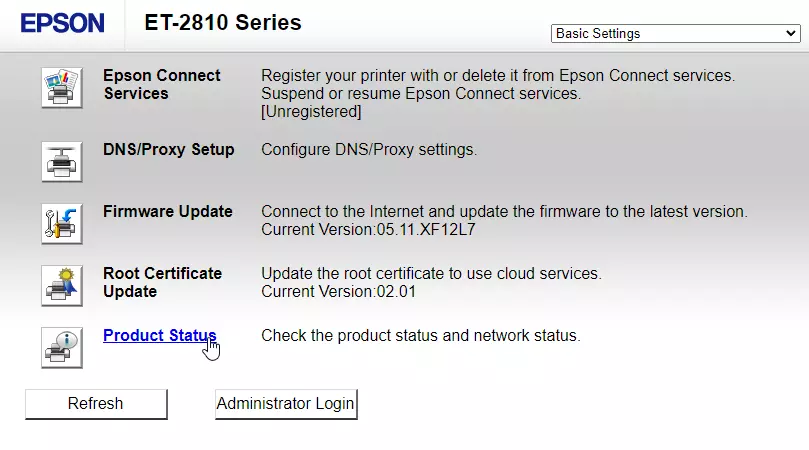
Epson-Ecotank Administrator-Login mit Passwort (Default Password)
Möchten wir Konfigurationen, Wartungen und Firmware-Updates auf dem Epson-Ecotank-Drucker durchführen, müssen wir uns als Administrator über die Weboberfläche anmelden. Das standardmäßige Passwort von dem vorkonfigurierten Admin-Konto ist die Seriennummer vom Gerät. Ein Benutzername ist für das Administrator-Log-in nicht notwendig.
Der Aufkleber mit der Seriennummer befindet sich auf der Unterseite vom Ecotank-Drucker oder alternativ auch auf dem Karton (OVP). Klicke in der Weboberfläche auf die Schaltfläche [Administrator Login]. Gebe das Admin-Passwort innerhalb der Sternchen ein (siehe Bild).
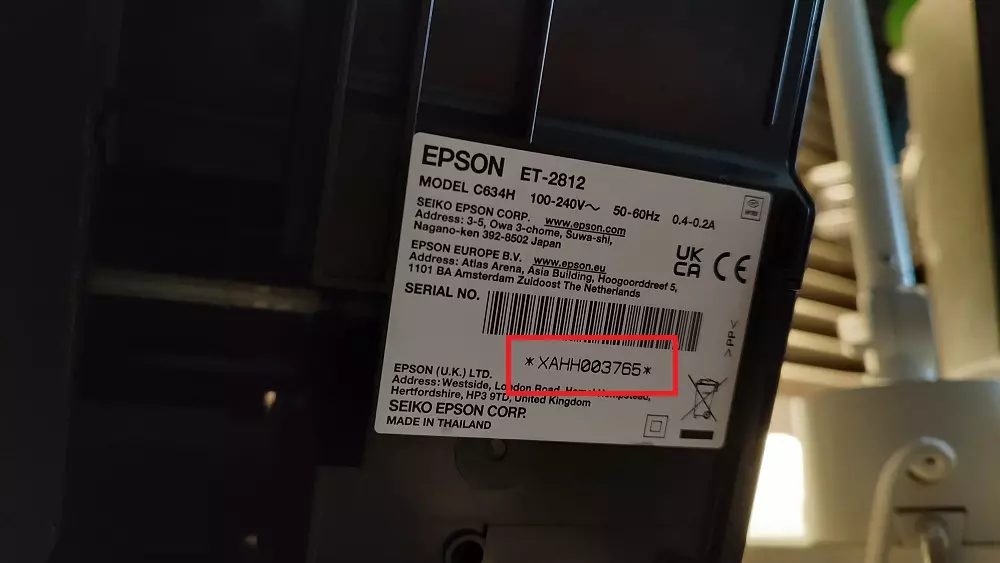
Sobald wir uns als Administrator am Epson-Drucker angemeldet haben, erhalten wir Zugriff auf die erweiterten Konfiguration vom EcoTank. Die Einstellungsmöglichkeiten, die zuvor noch ausgegraut gewesen sind, können jetzt eingesehen und bearbeitet werden.
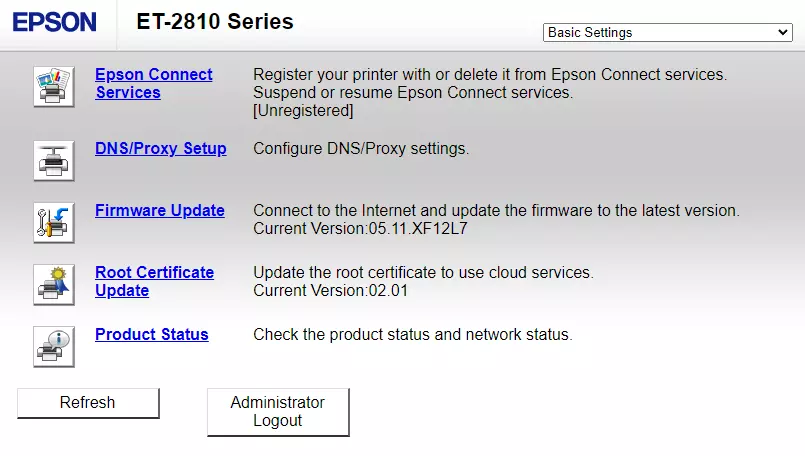
Ein Firmware-Update auf dem Epson Ecotank durchführen (Aktualisierung)
Klicke im Menü als angemeldeter Administrator auf die Schaltfläche „Firmware Update“. Der Drucker sollte nicht aktualisiert werden, solange er sich noch in einem Druck- oder Kopiervorgang befindet. Klicke auf die Schaltfläche „Start“ und führe die Anweisungen auf dem Bildschirm durch.
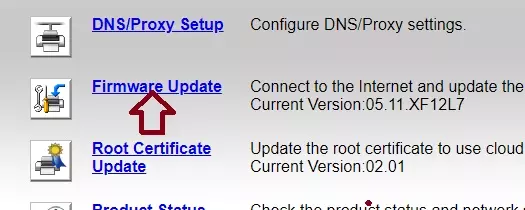
Die Software überprüft anschließend, ob ein neues Firmware Update für den EcoTank-Drucker verfügbar ist und leitet die Installation ein. Sobald eine neue Firmware gefunden wurde, wird die Meldung „Found new firmware“ ausgegeben.
Bestätige das Kontrollkästchen vor Accept und beginne mit der Aktualisierung deines Epson EcoTank-Druckers über die Schaltfläche „Start“.

Jetzt beginnt das Update auf die neue Firmware. Dieser Vorgang kann einige Minuten Zeit in Anspruch nehmen. Dabei wird der Epson-EcoTank-Drucker einmal automatisch neu gestartet.

Das Firmware-Update ist jetzt abgeschlossen. Sobald der Drucker neu gestartet wurde, kann die Weboberfläche wieder über die IP-Adresse vom Epson-EcoTank aufgerufen werden. Das momentan geöffnete Fenster gibt uns kein Feedback mehr.
Den Stromsparmodus für den Epson EcoTank aktivieren (automatische Ausschaltfunktion)
Möchtest Du die Stromsparoption aktivieren, musst Du Dich mit Deinem Passwort über die Benutzeroberfläche als Admin anmelden. Wähle oberhalb im Drop- & Down-Menü die erweiterten Einstellungen „Advanced Settings“ aus.
Wähle im Menü den Reiter „System Settings“ und klicke auf die Option „Power Saving“. Interessant ist die Einstellungsmöglichkeit: „Power Off If Inactive: 30minutes Later“. Wird diese Auswahl über einen Mausklick auf die OK-Schaltfläche bestätigt, schaltet sich der Epson-EcoTank nach 30-Minuten ohne Aufgabe selbstständig aus. Das wird auf das Jahr hochgerechnet viel Strom einsparen können.
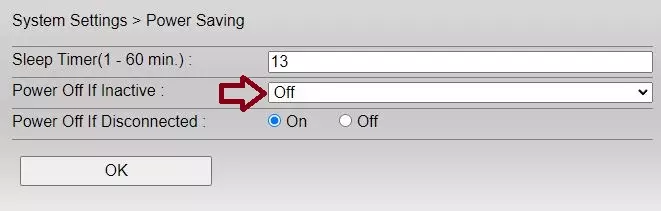
Das Administrator Passwort vom Epson Ecotank Drucker ändern
Wem das Admin-Passwort mit der Seriennummer zu umständlich oder zu unsicher ist, der/die kann das Passwort als angemeldeter Administrator im Menü der erweiterten Ansicht „Advanced Settings“ in ein anderes Passwort verändern.
Wähle im Menü den Reiter „Administrator Settings > Change Administrator Password“. Gebe im Bereich „Current password“ das Default-Passwort, also die Seriennummer deines EcoTank-Druckers ein und vergebe auf Wunsch ein neues. Die Änderungen werden übernommen, sobald die OK-Schaltfläche bestätigt wurde.
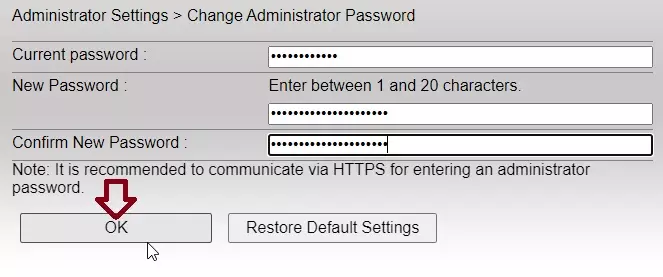






Bei Epson EcoTank (ET-16600 Series) ist das Passwort nicht die Nummer auf dem Typenschild. Man findet das Passwort, wenn man die ganze Abdeckung (inkl. Scannerauflage) öffnet vorne rechts.
Danke, das hat geholfen, die IPv6-Link-Local-Adresse zu finden, die auch bei Nutzung von Hotspots etc. stabil bleibt.
Ein Hinweis zum zeitgesteuerten Abschalten: Es lohnt sich, den tatsächlich Verbrauch im Schlafmodus zu messen. Mein Messgerät zeigt für meinen Epson ET-1810 nicht mal 1W an, damit ist der Jahresverbrauch unter 9kWh oder weniger als 3EUR.